Prieteni, am promis cititorilor mei obișnuiți să scrie un articol despre recuperarea sistemului. Mulți dintre noi am întâlnit deja o astfel de situație când instalăm un fel de program, facem unele setări pentru sistemul de operare, ștergem accidental fișierele de servicii și facem multe altele, ceea ce duce la o funcționare incorectă și instabilă a sistemului de operare.
Astăzi am să spun? Ce trebuie făcut pentru a readuce sistemul de operare la starea de lucru.
Prieteni, nu uita asta situații fără speranță nu poate fi.
Algoritmul discutat mai jos va fi util tuturor. Nu există oameni care nu greșesc și fac întotdeauna totul bine. După cum spun oamenii înțelepți: „Nu greșește, ci doar cel care nu face nimic”. Dar ar trebui să poți corecta erorile.
Și pentru toți cei care vor să știe, dacă este necesar, și să anuleze acțiuni recente Pe computer, am scris un algoritm detaliat.
Punctul de recuperare
Deci, Prieteni punct de control Recuperarea este o copie a fișierelor de servicii ale sistemului de operare, parametrii programului și, de asemenea, registrul de sistem la un moment dat specific.
De regulă, sistemul de operare creează puncte de restaurare automată la intervale regulate, în cazul instalării oricărui software sau în direcția directă a utilizatorului.
Trebuie remarcat faptul că, în timpul unui „rollback” la punctul de recuperare al sistemului de operare, fișierele personale ale utilizatorului, cum ar fi muzica, fișiere imagine, documente etc.
Atenţie! Revenind la punctul de restaurare vă permite să restaurați sistemul de operare, dar nu și conținutul personal al utilizatorului.
1. Faceți clic pe butonul „Start” din partea dreaptă jos a ecranului și selectați „Panou de control”. Se deschide fereastra principală a Panoului de control. sisteme Windows 7:

2. Faceți clic pe prima secțiune „Sistem și securitate” și în fereastra care se deschide, selectați subsecțiunea „Restaurați starea anterioară a computerului”.
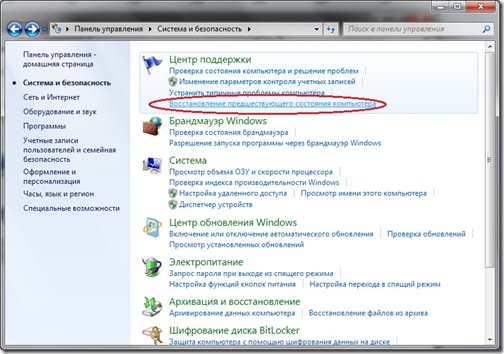
3. În fereastra care apare, faceți clic pe butonul „Start System Restore”.
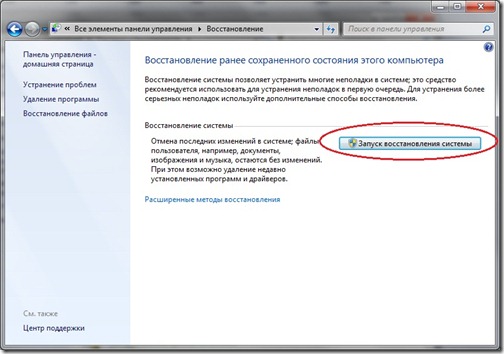
4. Sistemul se va colecta informatie necesara și lansează Expertul de restaurare a sistemului. În prima fereastră care apare, trebuie doar să faceți clic pe butonul „Următorul”.
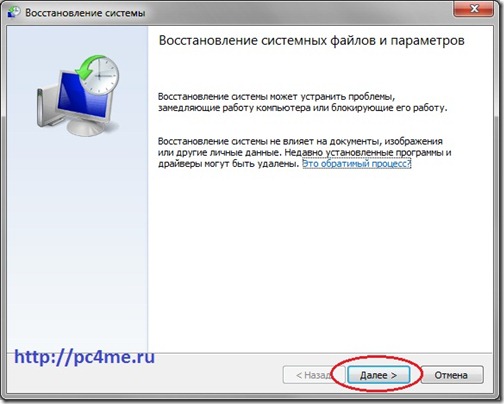
5. În continuare, se deschide a doua fereastră a Expertului, unde trebuie să selectați un punct de recuperare din lista de mai jos. Dacă tocmai ați făcut anumite setări și doriți să le anulați, atunci selectați intrarea indicată de sus. Puteți selecta, de asemenea, orice înregistrare de punct de recuperare care vă satisface.
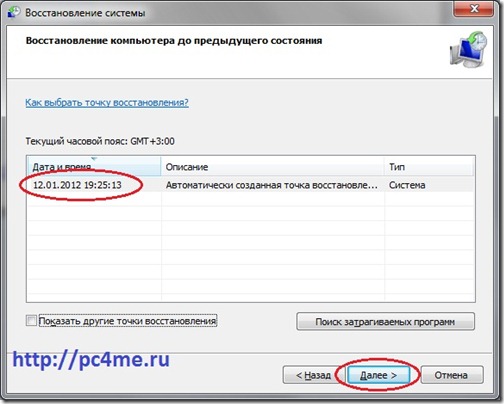
Puteți lansa, de asemenea, „Căutați programe afectate” făcând clic pe butonul corespunzător. Sistemul de operare își va scana înregistrările de service, va determina ce programe vor fi șterse sau restaurate în timpul returnării la punctul de restaurare și va prezenta rezultatele analizei într-o fereastră separată. După examinarea listelor de programe afectate, faceți clic pe butonul „Închide”.

7. Pe ecran va apărea o fereastră de avertizare că va fi imposibil să întrerupeți recuperarea sistemului. Și încă o dată vă vor cere să confirmați intențiile dvs. făcând clic pe butonul „Da”.
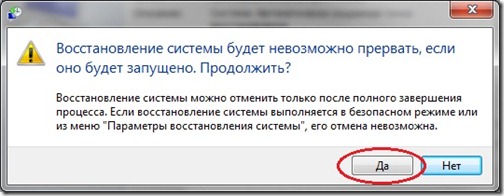
După aceea, procesul de recuperare a sistemului începe. Ceea ce durează de obicei puțin timp - aproximativ 2-3 minute. După care sistemul se va reporni și veți vedea această fereastră:

Starea computerului dvs. a fost restabilită la starea specificată. Acum puteți verifica funcționarea sistemului de operare și a altor programe pentru corectitudinea activității lor. Asigurați-vă că testați rezultatul recuperării sistemului.
Dacă sistemul de operare nu a reușit să restaureze, fereastra va fi diferită. Acest lucru se întâmplă adesea atunci când se execută un program antivirus. Deconectați-l și încercați din nou.
![]()
Dacă ați reușit să rezolvați cu succes problema „”, atunci vă felicit. Dar, în unele cazuri, restaurarea sistemului nu a dus la o îmbunătățire a situației, ci la deteriorarea acestuia. Sistemul a început să înghețe, unele programe nu se încarcă deloc, pictogramele de pe desktop au dispărut etc. În acest caz, cel mai bine este să anulați recuperarea sistemului.
Pentru a face acest lucru, efectuăm întregul algoritm, pornind de la 1 punct. Când efectuați pasul 3, veți vedea această fereastră:

Selectați opțiunea „Anulare restaurare sistem” și apoi totul în funcție de algoritmul prezentat în partea de sus.
Așadar, Prieteni, am considerat o întrebare destul de importantă „cum să restaurați sistemul?”, Am învățat să „întoarcem” sistemul în puncte de recuperare și să anulăm „rollback-urile”.
Trebuie menționat că este posibil să restaurați sistemul în acest mod, dar numai dacă nu au existat daune grave fișiere de sistem, de exemplu, ca în cazul infecției sistemului cu un virus. În cazul defecțiunilor grave ale sistemului de operare acest instrument ineficient și nu poți evita să apelezi la una dintre metodele avansate de recuperare a sistemului.
Într-unul dintre articolele următoare, voi vorbi doar despre un astfel de instrument - un disc de recuperare a dezastrelor.
„Restaurare sistem restabilește starea fișierelor de sistem computerizate la un moment anterior în timp. Acest lucru vă permite să anulați modificările aduse sistemului computerizat fără a afecta fișierele personale.
Uneori, ca urmare a instalării unui program sau a driverului, apar modificări neașteptate în computer sau se observă un comportament imprevizibil al sistemului de operare Windows. De obicei, dezinstalarea unui program sau a unui driver rezolvă problema.
Recuperarea Windows 7 și 8
În ultimul articol, ne-am uitat cum să facem un punct ferestre de recuperare. Acum vom învăța cum să restaurați Windows din acest moment. Dacă nu ați citit articolul precedent, atunci vă sfătuiesc să o faceți.
Când toți, mai devreme sau mai târziu, instalăm niște prostii necunoscute pe computer și în pericol și riscuri proprii. Fără să ne gândim la consecințe, lipim o varietate de programe pe computerul nostru pentru a testa capacitatea lor „remarcabilă” de a face ceva incredibil (așa cum suntem asigurați înainte de a descărca programul).
Restabiliți și restaurați Windows 8 la starea inițială
Înainte de Windows 8, computerul revine la starea inițială A fost o afacere dificilă și rapidă. Însă acum, cu ajutorul unor funcții noi, acest lucru poate fi realizat în câteva minute. Nici nu pot să cred, nu? Cu toate acestea, acesta este unul dintre cele mai bune. caracteristici ferestre 8.
La locul de muncă, trebuie să testez în mod constant o varietate de programe, astfel încât computerul meu are nevoie de întreținere regulată.
Restaurare sistem Windows 7
Cel mai adesea, funcția de recuperare stare sănătoasă este necesar un computer dacă a fost instalat vreun program și după aceea sistemul a început să încetinească. De asemenea, este necesar să restaurați sistemul într-o stare anterioară dacă computerul a fost expus la un atac de virus. În cele mai multe cazuri, computerul este infectat sau încărcat cu programe atât de mult încât operația de restaurare nu poate fi efectuată decât din modul sigur.
Restaurarea sistemului în Windows 7
Bună ziua, am scris deja un articol despre cum să permiteți recuperarea sistemului și cum să creați un punct de recuperare. Acum este momentul să scriu cum să faceți o restaurare a sistemului în Windows 7. Dar pentru a spune mai simplu, acum voi scrie despre cum să faceți înapoi sistemul.
Dacă aveți orice fel de problemă cu computerul, de exemplu, a devenit foarte buggy, sau chiar mai rău, nu începe deloc, atunci primul lucru pe care ar trebui să încercați să îl faceți este să derulați sistemul, astfel vom returna setările și fișierele de sistem din copie de rezervă, care a fost creat de exemplu acum două zile, când computerul încă funcționa normal.
Aceasta este o ocazie bună pentru a repara rapid computerul și a-l returna la starea sa normală de lucru.
Recuperam sistemul pe toate versiunile de Windows, comandăm telefonul expertul
Puteți returna setările computerului în WindowsXP folosind elementul „Restaurare sistem”. Pentru a face un astfel de lucru pe computer, trebuie să reporniți și să apăsați F8 pentru a aștepta până apare meniul de pornire în care trebuie să selectați " Mod sigur", Apoi confirmați robotul computerului în acest mod și urmați calea„ Faceți clic pe Start - Alegeți programe - faceți clic pe standard - faceți clic pe serviciu - și, în sfârșit, apucați, restaurați sistemul. "
Integrarea secolului XXI
Mulți producători de computere, laptopuri și netbook-uri instalează partiții ascunse cu instalate sistem de operare și parametrii din fabrică (setări), programe și drivere pentru restabilirea Windows în caz de blocare a sistemului, permanent ecrane albastre decesul, ștergerea de către utilizator (din cauza inexperienței) a fișierelor de sistem necesare, oprirea necorespunzătoare a serviciilor, infecția cu virus a computerului, rearanjarea noului sistem de operare etc.
Cum să recuperați Windows 8
Pentru recuperare rapida Windows 8 folosind Resetare sau actualizare. aveți nevoie de o partiție de recuperare pe hard disk. Se găsește de obicei într-o instalație de bază. Cum să verificați vezi mai jos.
Dacă nu există un sector, atunci va trebui să utilizați discul de instalare, sau un disc de recuperare (recuperare disc), sau descărcați și creați-l, sau utilizați alte funcții și metode fără disc.
Cum să restabiliți un laptop la setările din fabrică
Reluarea setărilor din fabrică ale laptopului este necesară în multe situații. Multe probleme rezultă dintr-un accident Windows sau un sistem înfundat. programe inutile.
Aproape fiecare laptop (cu excepția modelelor complet vechi) are o recuperare ascunsă a sistemului. În orice caz, un folder numit „Recuperare” nu poate fi șters.
Stochează informații importante despre sistemul dvs.
Buna ziua, dragi cititori ai blogului Afaceri pe Internet! Este posibil să fie nevoie să restaurați sistemul computerului dacă observați astfel de defecțiuni:
- sistemul de operare rulează cu viteză de melc,
- programele îngheață
- meniul se deschide de la sine și dispare,
- pe parcursul ferestre de lucru produce numeroase mesaje de eroare,
- computerul scoate din când în când sunete ciudate.
Este ceva de supărat! Dacă se întâmplă acest lucru, veți dori să vă întoarceți din nou la momentul în care computerul a funcționat bine. Credeți că timpul nu poate fi întors? Crede-mă, este posibil! O mașină de timp minunată instrument Windows 7 Restaurarea sistemului.
Cum să restaurați sistemul? În fiecare zi, Windows 7 își amintește de setările vitale ale sistemului de operare și le salvează, creând un punct de recuperare. Când apare o defecțiune gravă pe un computer, funcționarea normală a acestuia poate fi returnată din punctul de recuperare, adică transportată într-un trecut sigur salvat de sistem.
Este important să știți că atunci când accesați punctul de recuperare, documentele dvs. nu sunt șterse de sistemul de recuperare. Dar programele instalate după crearea punctului de recuperare vor fi pierdute și vor trebui să fie descărcate din nou. Puteți anula recuperarea sistemului și puteți utiliza un alt punct de recuperare.
Cum să restaurați un sistem informatic
Faceți clic pe buton startSelectați Toate programele. Accesați secțiunea Standarddeschideți submeniul Birouselectați meniul Restaurarea sistemuluis, după care apare o casetă de dialog.
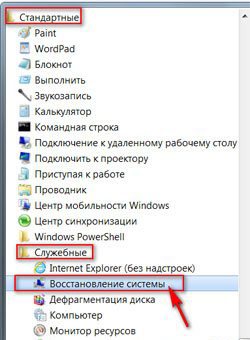
Puteți utiliza un alt mod: start ==> Panou de control ==> Recuperare ==> Rulați restaurarea sistemului. Se deschide aceeași casetă de dialog.
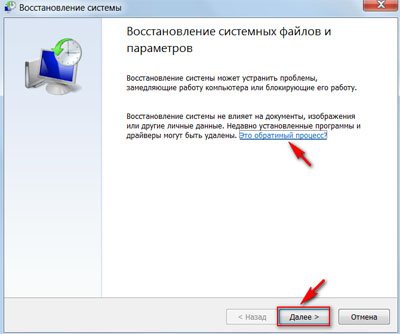
2. Selectați un punct de recuperare.
Următoarele comenzi sunt disponibile în programul de recuperare a sistemului computerizat:
Anulați recuperarea sistemului. Această comandă este necesară în cazul în care rezultatul recuperării nu vi se potrivește, apare doar după utilizarea punctului de recuperare.
Recomandare Restaurare sistem. Folosiți punctul de recuperare propus, aceasta este cea mai bună șansă de a remedia situația cu computerul. Drept urmare, cele mai recente actualizări instalate, drivere sau software-ul, deoarece ei au putut conduce la eșecuri.
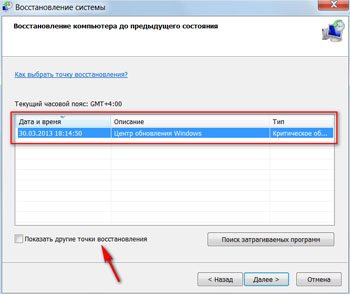
Afișați alte puncte de recuperare. Această comandă este întotdeauna disponibilă, după ce o selectați, se deschide o listă din care puteți selecta orice punct de restaurare până la data creării.
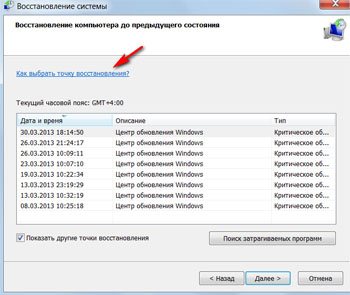
Puteți verifica cum parametrii specificati va afecta calculatorul. Pentru a face acest lucru, faceți clic pe buton Căutați programe afectateși veți obține o listă cu acele programe care vor fi afectate de parametrul selectat.
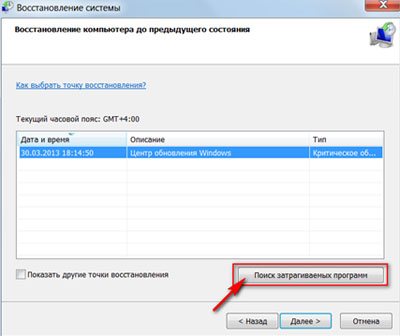
3. Verificați din nou dacă toate sunt salvate deschide fișiere și faceți clic pe buton Mai departeapoi Terminat.
După o scurtă pauză, computerul se va reporni și va funcționa normal. Chiar dacă nu aveți o defecțiune pe computer, vă sfătuiesc să vă creați propriul punct de recuperare. Dați-i un nume descriptiv, de exemplu, „Înainte de a fi nevoie de medic” și puteți găsi cu ușurință punctul dorit de restaurare după nume.
Creați un punct de recuperare
1. În meniu start faceți clic pe dosar Un calculator faceți clic dreapta și selectați comanda Proprietăți.
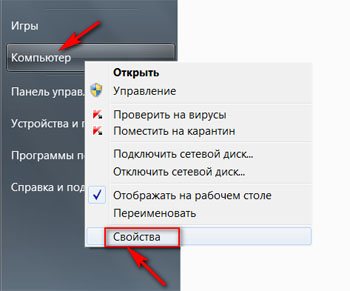
Pe ecran se va deschide o casetă de dialog. Sistem, care afișează toate cele mai importante funcții ale computerului.
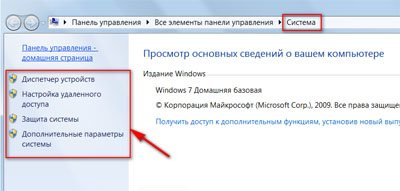
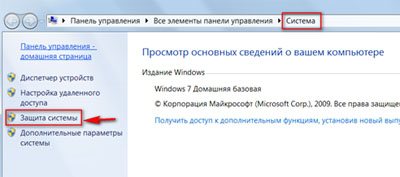
Va apărea o casetă de dialog Proprietatile sistemului.
3. Faceți clic pe buton Crea în filă Protecția sistemului.
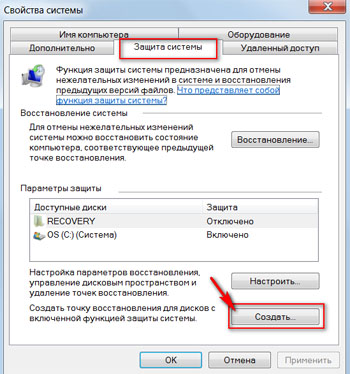
În caseta de dialog Protecția sistemului introduceți numele noului punct de recuperare.
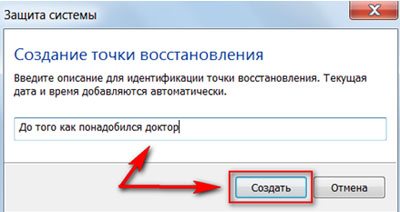
Salvați punctul de restaurare făcând clic pe buton Crea. După ce ați creat un punct de recuperare în avans, veți putea întotdeauna să alegeți starea la care este cel mai bine returnat în cazul unei defecțiuni a sistemului.
Dacă descoperiți că computerul dvs. este infectat cu viruși, înainte de a-l vindeca cu un program antivirus, ștergeți toate punctele de restaurare existente. Pot conține viruși!
Înlăturarea punctelor de recuperare infectate cu virus
În caseta de dialog Proprietatile sistemului trebuie să faceți clic pe disc C (sistem), apoi pe buton Se va configurab.
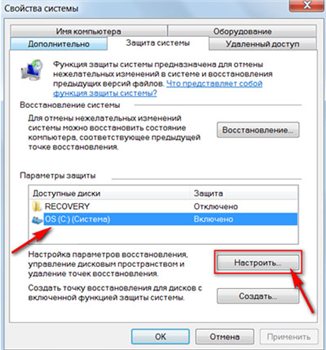
În caseta de dialog Protecția sistemului faceți clic pe butoane Șterge ==> Continua ==> O.K. Închideți fereastra și continuați să eliminați virușii.
După ce ați vindecat computerul, creați un nou punct de recuperare. Numiți-l în consecință, de exemplu, „După dezinfectare”.
Recuperarea sistemului informatic este o sarcină simplă, dar foarte importantă suport pentru Windows 7 în stare de lucru. Când cunoașteți bine funcțiile computerului, nu este un secret pentru dvs. cum să restaurați sistemul, nu trebuie să căutați un specialist sau prieteni cunoscuți. Vei face față perfect acestei sarcini singur!
Noroc și ne vedem pe paginile blogului Afaceri pe Internet!
Aș aprecia cu adevărat dacă utilizați aceste butoane! Vă mulțumim!



